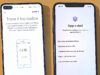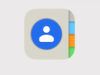Come cancellare i preferiti dal cellulare
Ogni volta che trovi un sito interessante, ma non hai modo di consultarlo al momento, lo salvi nei preferiti del tuo cellulare, che così sono diventati rapidamente un ricettacolo di link ormai inutili e, anzi, dannosi alla tua quotidiana ricerca dei portali che hai aggiunto ai segnalibri e che ti servono davvero. La stessa cosa l’hai fatta con i numeri di telefono: ne hai salvati tantissimi nei preferiti della rubrica e ora non riesci più a trovare quelli che ti occorrono realmente.
Esasperato dalla situazione, poiché non sei un grande esperto nell’uso dello smartphone, ti sei precipitato sul Web alla ricerca di una guida che ti consentisse di scoprire come cancellare i preferiti dal cellulare e sei finito qui, sul mio sito. Ebbene: sono lieto di annunciarti che sei capitato proprio dove dovevi capitare! Nelle righe successive, infatti, trovi spiegato per filo e per segno come compiere l’operazione in questione andando ad agire sui più importanti browser per Android e iOS e, qualora la cosa ti interessasse, anche come procedere relativamente alla rubrica del cellulare.
Devi solo prenderti qualche minuto libero, concentrarti sulle mie indicazioni e metterle in pratica. Riuscirai così a fare un po’ di pulizia nei segnalibri del browser e nei contatti della rubrica e, te l’assicuro, ridurrai enormemente le tue perdite di tempo nell’uso quotidiano dello smartphone. Detto ciò, non mi resta che augurarti una buona lettura!
Indice
Come eliminare i preferiti dal cellulare
Se vuoi scoprire come fare per eliminare i preferiti dal cellulare, ma non sai come agire dal browser in uso sul tuo smartphone, non ti preoccupare: di seguito trovi le indicazioni relative a tutte le principali app di navigazione disponibili per Android e iOS.
Solo una piccola raccomandazione prima di cominciare: se il tuo smartphone è associato a un account online, come ad esempio un account Google su Android o un ID Apple su iPhone e iPad e hai attivato la sincronizzazione automatica dei dati di navigazione tramite Internet, le modifiche fatte ai preferiti sul telefono verranno riportate automaticamente anche sugli altri dispositivi associati al medesimo account (computer, tablet ecc.). Tutto chiaro? Bene, allora possiamo procedere.
Chrome
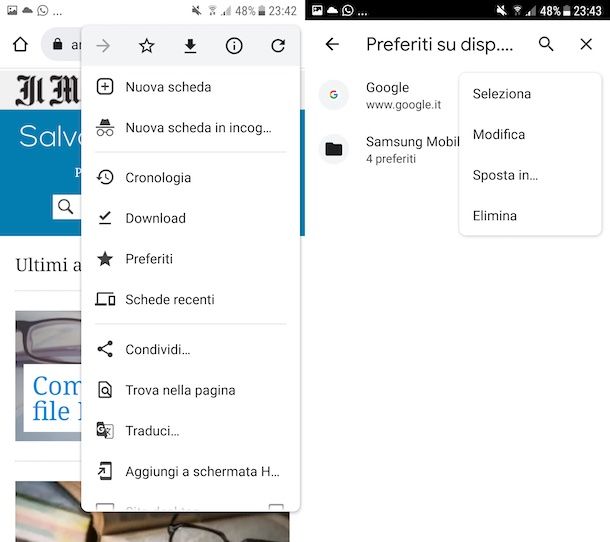
Iniziamo andando a scoprire come cancellare i preferiti dal cellulare con Chrome, il browser di casa Google, sia agendo sulla versione per Android che su quella per iOS.
Se utilizzi Chrome su Android, avvia il browser selezionando la relativa icona che trovi nella home screen e/o nel drawer, dunque premi sul tasto con i tre punti in verticale in alto a destra nella schermata del navigatore e seleziona la voce Preferiti dal menu che si apre, per accedere alla pagina di gestione dei preferiti.
Adesso, devi selezionare la cartella dei segnalibri nella quale intendi agire e individuare il sito da cancellare. Fatto ciò, premi sul pulsante con i tre punti in verticale ad esso relativo e scegli la voce Elimina dal menu che si apre.
Puoi anche cancellare più segnalibri contemporaneamente, effettuando un tap prolungato sul primo segnalibro da eliminare (in modo da attivare la modalità di selezione), selezionando il resto dei siti da cancellare e premendo sull’icona del cestino collocata in alto a destra.
Per procedere su iOS, invece, avvia il navigatore selezionando la sua icona in home screen e/o nella Libreria app, premi sul tasto con i tre punti in verticale in basso a destra e fai tap sul bottone Preferiti annesso al menu mostrato.
Nella nuova schermata proposta, effettua uno swipe da destra a sinistra sul segnalibro da eliminare, premi sul pulsante Elimina che compare di lato e il gioco è fatto.
Per sbarazzarti di più segnalibri in simultanea, invece, fai tap sulla voce Modifica in basso a destra nella schermata di cui sopra, seleziona gli elementi in elenco relativamente ai quali ti interessa andare ad agire e fai tap sulla dicitura Elimina situata a fondo schermata.
Sia nel caso di Android che di iOS, se vuoi, puoi seguire le stesse procedure anche per cancellare eventuali sotto-cartelle presenti nelle cartelle principali dei segnalibri, mentre le cartelle principali dei segnalibri non si possono eliminare.
Ti faccio poi notare che in caso di errori o di ripensamenti è possibile ripristinare (entro pochi secondi dalla cancellazione) i segnalibri eliminati, premendo sulla voce Annulla che compare in basso.
Se la tua intenzione è cancellare dal cellulare i preferiti importati automaticamente dal PC o dagli altri device che hai collegato al tuo account Google, procedi nel seguente modo: accedi al menu di Chrome, fai tap sulla voce Impostazioni in esso presente, seleziona la voce Sincronizzazione e porta su OFF le levette Sincronizza tutto e Preferiti.
Safari

Se hai un iPhone, con buona probabilità userai, Safari, il browser di Apple che è quello predefinito di iOS, per navigare in Internet. Di seguito, dunque, trovi spiegato come cancellare i preferiti da quest’ultimo.
Per prima cosa, avvia Safari premendo sulla sua icona presente in home screen e/o nella Libreria app. Ora che visualizzi la schermata del browser, sfiora l’icona del libro che si trova sulla barra in basso e seleziona la scheda con l’icona del libro anche nel menu che compare, in maniera tale da visualizzare la lista dei segnalibri salvati nel navigatore.
Per cancellare un sito (o una cartella) dai preferiti, effettua quindi uno swipe da destra a sinistra sul suo nome e premi sul pulsante Elimina che compare in sua corrispondenza. Tutto qui! Purtroppo non è possibile cancellare più segnalibri contemporaneamente.
Se, invece, vuoi rimuovere dall’iPhone i preferiti importati automaticamente dal Mac o dagli altri dispositivi collegati al tuo ID Apple, seleziona l’icona delle Impostazioni (quella a forma di ruota d’ingranaggio) che trovi nella home screen e/o nella Libreria app di iOS, fai tap sul tuo nome in alto, sulla voce iCloud, quindi su quella Mostra tutto sposta su OFF la levetta relativa a Safari. Più facile di così?
Firefox
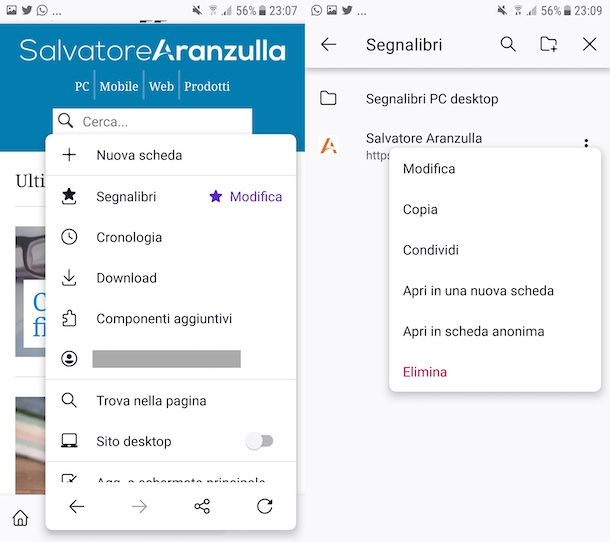
Se, invece, ti stai chiedendo come cancellare i preferiti dal cellulare con Firefox, il browser di casa Mozilla, le istruzioni alle quali devi attenerti, sia per la versione per Android che per iOS, sono quelle che trovi in questo passo.
Se utilizzi Android, avvia Firefox sfiorando la sua icona presente in home screen e/o nel drawer e, una volta visualizzata la schermata del navigatore, premi sul pulsante con i tre punti in verticale collocato in basso a destra e seleziona la voce Segnalibri dal menu che si apre.
Nella schermata con l’elenco dei preferiti che ora visualizzi, individua il sito che vuoi rimuovere, fai tap sul pulsante con i tre punti in verticale che trovi in sua corrispondenza e seleziona l’opzione Elimina dal men che compare.
Se hai necessità di eliminare più segnalibri in simultanea, effettua un tap prolungato sul primo di essi in modo da selezionarlo, dopodiché apponi un segno di spunta sugli altri, premi sul pulsante con i tre punti in verticale in alto a destra e scegli la voce Elimina dal menu mostrato.
Se utilizzi iOS, avvia Firefox selezionando l’icona in home screen e/o nella Libreria app, dopodiché fai tap sull’icona con le tre linee in orizzontale che trovi nella parte in basso a destra della schermata del browser e sfiora la voce Segnalibri dal menu mostrato.
Nella schermata a seguire, seleziona la scheda Segnalibri (quella con l’icona della stellina), premi sulla voce Modifica in basso a destra, quindi sul tasto circolare rosso in corrispondenza del segnalibro da rimuovere e sul bottone Elimina che compare di lato, dunque su quello Fatto in alto a destra. Purtroppo non è possibile cancellare più segnalibri contemporaneamente.
Se vuoi cancellare i preferiti sincronizzati in Firefox tramite le installazioni del browser presenti su altri dispositivi (vale a dire tramite il sevizio di sincronizzazione online Firefox Sync), premi sul pulsante con i tre punti in verticale del browser per Android oppure sul pulsante con le tre linee in orizzontale del browser per iOS e seleziona la voce Impostazioni dal menu che si apre. Successivamente, premi sulla voce relativa al tuo account Firefox Sync e disattiva l’opzione Segnalibri.
Edge
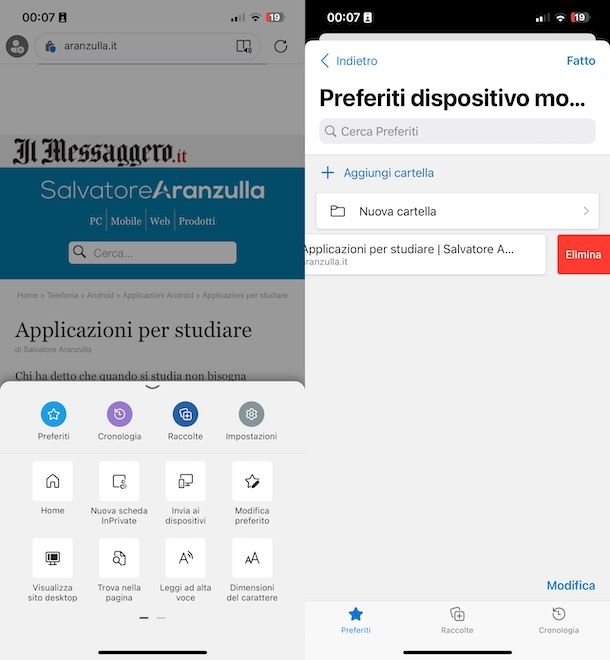
Se il browser che utilizzi sul tuo device mobile è Edge di Microsoft, disponibile sia per Android che per iOS, e vuoi capire come cancellare i preferiti dal cellulare, le istruzioni alle quali devi attenerti per riuscirci sono le seguenti.
Se stai usando Android, avvia Edge selezionando la relativa icona che trovi nella schermata home e/o nel drawer, dopodiché premi sul tasto con i tre punti in orizzontale situato in basso al centro e seleziona la voce Preferiti dal menu che compare.
Nella schermata con l’elenco dei preferiti ora mostrata, individua il sito tra i preferiti che vuoi eliminare, premi sul tasto con i tre punti in verticale che trovi in sua corrispondenza e seleziona la voce Elimina dal menu. Purtroppo non è possibile agire su più elementi insieme.
Su iOS, invece, avvia il browser selezionando la sua icona in home screen e/o nella Libreria app, premi sul tasto con i tre punti in orizzontale in basso a destra e fai tap sul bottone Preferiti annesso al menu mostrato.
Nella nuova schermata proposta, effettua uno swipe da destra a sinistra sul segnalibro da eliminare e sfiora il pulsante Elimina che compare di lato.
Per cancellare più preferiti in simultanea, fai tap sulla voce Modifica nella parte in basso a destra della schermata di cui sopra, seleziona gli elementi in elenco da rimuovere e fai tap sulla dicitura Elimina situata in basso a sinistra.
Ti segnalo inoltre che sia su su Android che su iOS puoi seguire le stesse procedure anche per eliminare le sotto-cartelle eventualmente situate nelle cartelle principali dei segnalibri, mentre le cartelle principali dei preferiti non si possono eliminare.
Inoltre, in caso di errori o di ripensamenti si possono ripristinare (entro pochi istanti dalla cancellazione) i segnalibri eliminati, premendo sulla voce Annulla mostrata nella notifica in basso.
Se poi vuoi rimuovere dal tuo smartphone i preferiti importati automaticamente dal computer o da altri disportivi che hai collegato al tuo account Microsoft, fa’ così: accedi al menu di Edge, fai tap sulla voce Impostazioni che ci trovi all’interno, seleziona il tuo nome in alto, quindi la voce voce Sincronizza e porta su OFF le levette Sincronizza e Preferiti.
Samsung Internet Browser
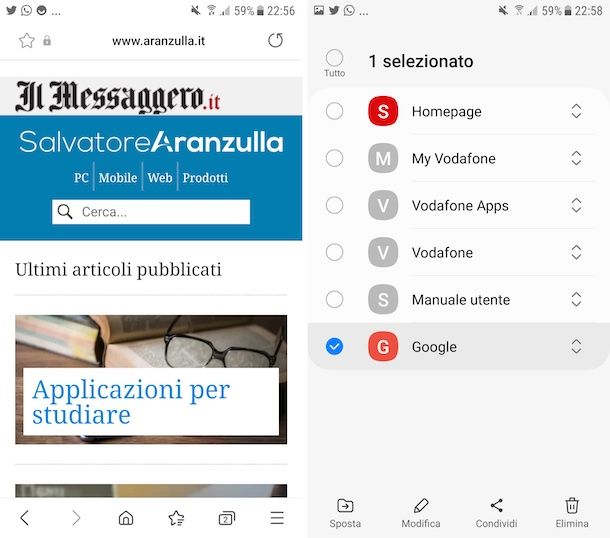
Se hai uno smartphone Samsung e usi il browser Samsung Internet Browser, ovvero quello predefinito sviluppato dal colosso sudcoreano, puoi cancellare i preferiti dal cellulare in maniera molto semplice. Ti spiego subito in che modo.
Tanto per cominciare, avvia Samsung Internet Browser sfiorando la sua icona presente in home screen e/o nel drawer, e premi il pulsante Preferiti che si trova in basso a destra (quello con la stellina).
Nella schermata con la lista dei preferiti salvati nel browser che ti viene proposta, individua il segnalibro da cancellare, effettua un tap prolungato su di esso, in modo da selezionarlo, e poi sfiora la dicitura Elimina in basso a destra per completare l’operazione.
Se vuoi eliminare più preferiti contemporaneamente, non devi far altro che selezionarli dopo aver fatto un tap prolungato sul primo sito da eliminare e poi procedere come ti ho già indicato.
Come cancellare i contatti preferiti dal cellulare
Se il tuo intento non è cancellare i siti presenti nei segnalibri del browser, bensì eliminare i contatti preferiti dal cellulare intervenendo sulla rubrica del dispositivo, ecco come devi procedere in base al tipo di telefono in tuo possesso.
Naturalmente, anche per i preferiti della rubrica vale lo stesso discorso fatto per i preferiti dei browser: se il tuo smartphone è associato a un account online le modifiche fatte sul telefono verranno riportate automaticamente anche sugli altri device associati al medesimo account.
Android
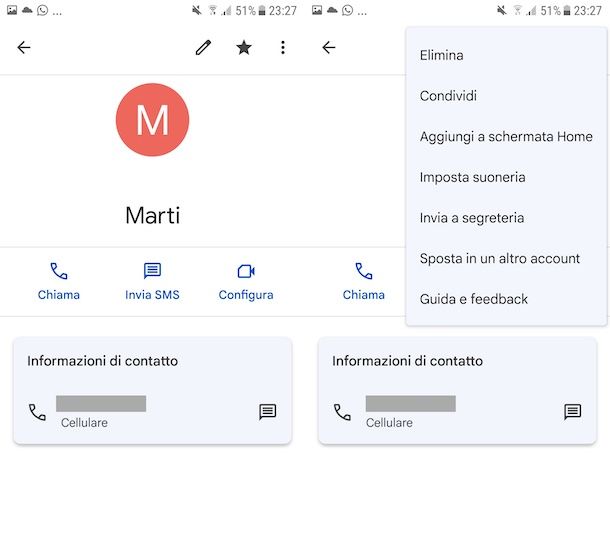
Se utilizzi uno smartphone Android, poiché di applicazioni per gestire i contatti ce ne sono tante e ognuna di esse potrebbe presentare dei menu differenti, ti consigli di affidarti a Contatti: un’applicazione gratuita rilasciata ufficialmente da Google che è compatibile con tutti i telefoni animati dal “robottino verde” dotati di servizi Google.
Detto ciò, per gestire i contatti preferiti dall’applicazione Contatti di Google, avvia quest’ultima selezionando la sua icona nella home screen e/o nel drawer, dopodiché individua il nominativo che vuoi rimuovere dai preferiti. I contatti aggiunti ai preferiti vengono visualizzati in cima alla rubrica e sono contraddistinti dall’icona di una stella, situata accanto ai loro nomi.
Una volta individuato il contatto di tuo interesse, selezionalo e scegli il da farsi: se vuoi rimuoverlo solo dalla lista dei preferiti premi sull’icona della stella collocata in alto a destra (in modo che la stella diventi bianca), mentre se vuoi cancellarlo completamente dalla rubrica premi sul pulsante con i tre punti collocato in alto a destra e seleziona la voce Elimina dal menu che si apre. Per approfondimenti, puoi fare riferimento al mio tutorial su come eliminare un contatto dalla rubrica.
Ti segnalo che puoi compiere, più o meno, le stesse operazioni anche aprendo il dialer di Android (cioè l’app che usi per comporre i numeri di telefono da chiamare) e selezionando la scheda dei preferiti (solitamente contraddistinta dall’icona di una stella) in quest’ultima.
iPhone
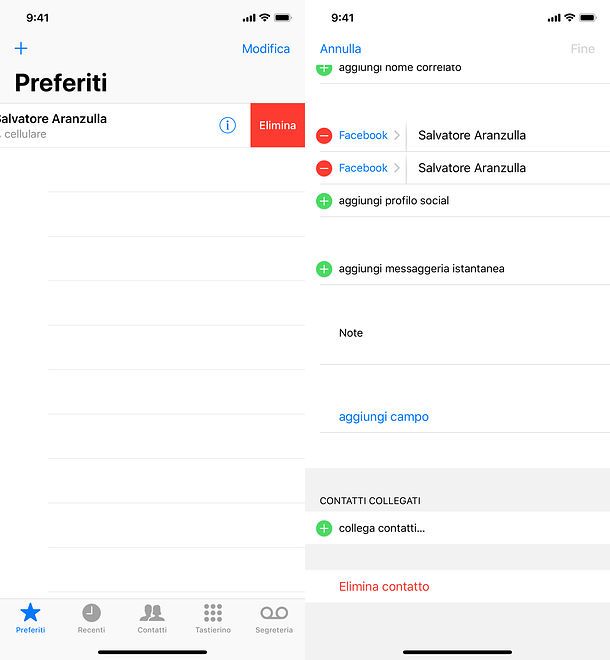
Se utilizzi un iPhone, puoi gestire i preferiti della rubrica in maniera molto semplice, usando il dialer di iOS, cioè l’app che usi per effettuare le chiamate.
Avvia, dunque, l’app Telefono sfiorando la relativa icona (quella con la cornetta su sfondo verde) presente in home screen e/o nella Libreria app e seleziona la voce Preferiti che si trova in basso a sinistra.
Nella schermata ora visualizzata, individua il nominativo su cui intendi intervenire e, per eliminarlo dalla lista dei preferiti, effettua prima uno swipe da destra a sinistra su di esso e poi premi il pulsante Elimina che compare in sua corrispondenza.
Se, invece, vuoi cancellare completamente il contatto in questione, accedi alla sezione Contatti del dialer che trovi in basso al centro (oppure avvia l’app Contatti dalla home screen e/o dalla Libreria app), seleziona il nominativo di riferimento, premi sulla voce Modifica presente in alto a destra, scorri la schermata fino in fondo e premi sul pulsante Elimina contatto per due volte consecutive. Per maggiori informazioni, puoi consultare la mia guida su come eliminare contatti su iPhone.

Autore
Salvatore Aranzulla
Salvatore Aranzulla è il blogger e divulgatore informatico più letto in Italia. Noto per aver scoperto delle vulnerabilità nei siti di Google e Microsoft. Collabora con riviste di informatica e cura la rubrica tecnologica del quotidiano Il Messaggero. È il fondatore di Aranzulla.it, uno dei trenta siti più visitati d'Italia, nel quale risponde con semplicità a migliaia di dubbi di tipo informatico. Ha pubblicato per Mondadori e Mondadori Informatica.